iPhone XRを勢いで購入してAUユーザになって100日が過ぎました
MNPで格安でiPhone XRに乗り換えをしたんですが、やはり格安SIMに戻りたくなってしまいました
au SIMロック状態ではDocomo系が利用できませんので、まずはSIMロック解除からやってみることにしました
SIMロック解除の条件
SIMロック解除はau新規契約時には即時に行うことが出来ません
- 契約者ご本人さまの購入履歴があること。
- ネットワーク利用制限中のau携帯電話でないこと。
- 機種購入日から101日目以降であること。
主に以上の条件を満たす必要があるのですが
1月4日に契約して、4月14日に晴れて100日を経過しました

100日を経過すればSIMロック解除が可能になります
SIMロック解除手順
SIMロック解除には2つの手順から選ぶことが出来ます
ちなみに自分で行う場合は、5分もかかりません
こんなの自分で5分で済ませてしまうのが最適です
悩む必要はありません、トライしてみましょう
準備するもの
- 自分のスマートフォン
だけでOKです
まず、
「SIMロック解除のお手続き | スマートフォン・携帯電話をご利用の方 | au」のページにアクセスします
https://www.au.com/support/service/mobile/procedure/simcard/unlock/
「SIMロック解除のお手続き」を選択して、「ネットワーク暗証番号を入力」して「次へ」を選択します
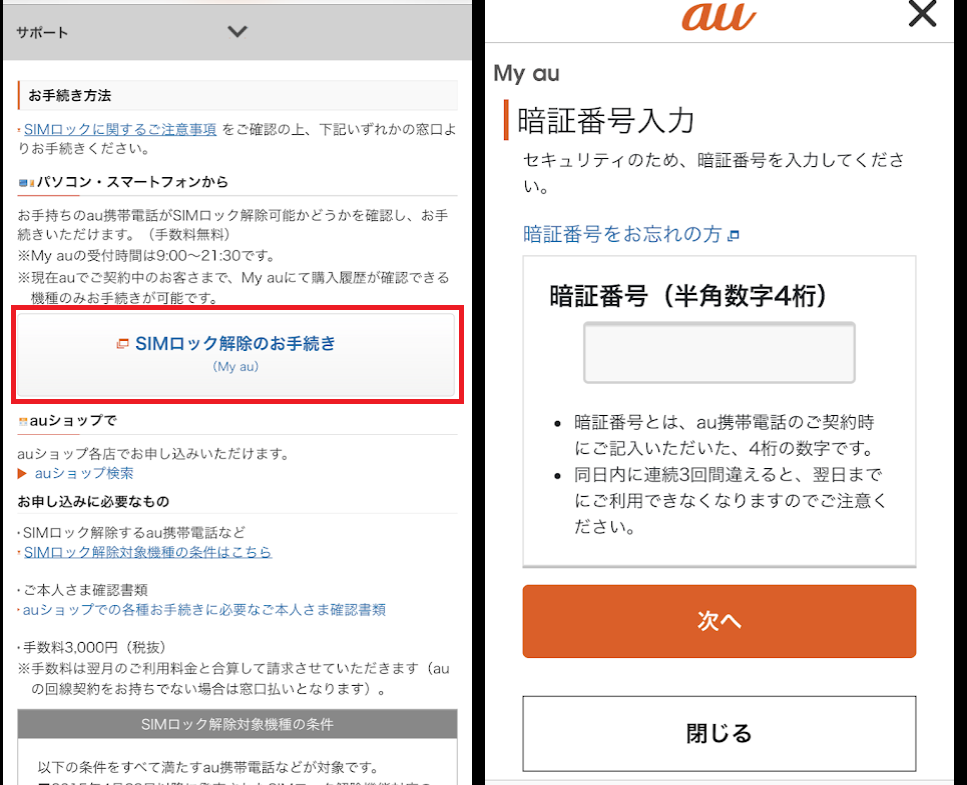
残り3つのステップで完了します
第一ステップは、SIMロック解除の手続きに関する説明を確認して、対象の機種を選択します
第二ステップは、選択内容の確認として表示される内容が自分の端末情報に間違いがないかどうかを確認し、解除理由を選択して「この内容で申し込む」を選択します

完了しました(たったこれだけ!)
「SIMロック解除の手続きを完了しました」の画面表示が出ることを確認できればOKです

SIMロック解除の確認方法
確認手順は実は提供されていないのですが
もう一度SIMロック解除を申し込もうとトライすると「SIMロック解除済みです」と表示されることを利用して確認することが出来ます
再度auのSIMロック解除手順を進めると以下のように「SIMロック解除を受付済みの端末です」と表示されます
この表示がされていればOKです

手順は以上です
関連記事です
iPhone購入時にトライした移行手順です
LINEトーク履歴含めて完全移行が可能です
iPhone XRにビュースイカを登録して、Apple PayでiPhoneをSuicaとして利用しています
オートチャージにも対応し、ほぼ完璧の使用感です
以上です